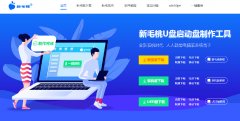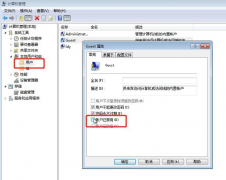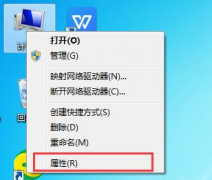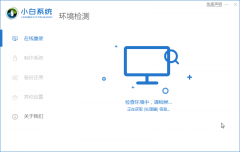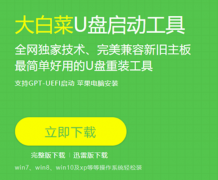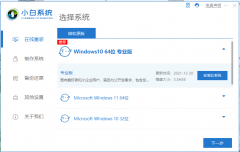C盘是电脑硬盘中的主分区,我们通常将操作系统安装在win7系统中,很多软件的默认安装地址都是在C盘,时间久了,C盘雍冗不堪。对此我们可以采用清理c盘来减轻负担,今天小编给大家带来的就是win7 磁盘清理教程,感兴趣的小伙伴一起往下看看吧。
工具/原料
系统版本:win7专业版
品牌型号:惠普14-d046TU
方法一、win7c盘清理的方法
1、双击计算机图标,进入资源管理器。

2、右击C盘,选择属性。

3、点击常规下的磁盘清理。

4、等待一会儿,勾选需要清理的文件点击确定删除文件即可。

方法二、win7c盘清理的方法1、打开C盘,点击上方的【工具】,选择【文件夹选项】。

2、选择【查看】,找到高级设置下的【显示隐藏文件,文件夹和驱动器】,点击选择。

3、下面开始删除无用文件,将 C:Users/AppData/Local/Temp 文件夹中的文件全部删除。

4、删除系统日志和事件日志。

5、进入C:Windows/System32/LogFiles 文件夹,全部删除。

注意事项
1、删除系统自动更新补丁C:\Windows\SoftwareDistribution\Download 文件夹里可全部直接删除。
总结
1、双击计算机图标,进入资源管理器,右击C盘,选择属性,点击常规下的磁盘清理,勾选需要清理的文件点击确定删除文件即可。
2、打开C盘,点击上方的【工具】,选择【文件夹选项】选择【查看】,点击选择高级设置下的【显示隐藏文件,文件夹和驱动器】。
3、将 C:Users/AppData/Local/Temp 文件夹中的文件全部删除,删除系统日志和事件日志,进入C:Windows/System32/LogFiles 文件夹,全部删除即可。